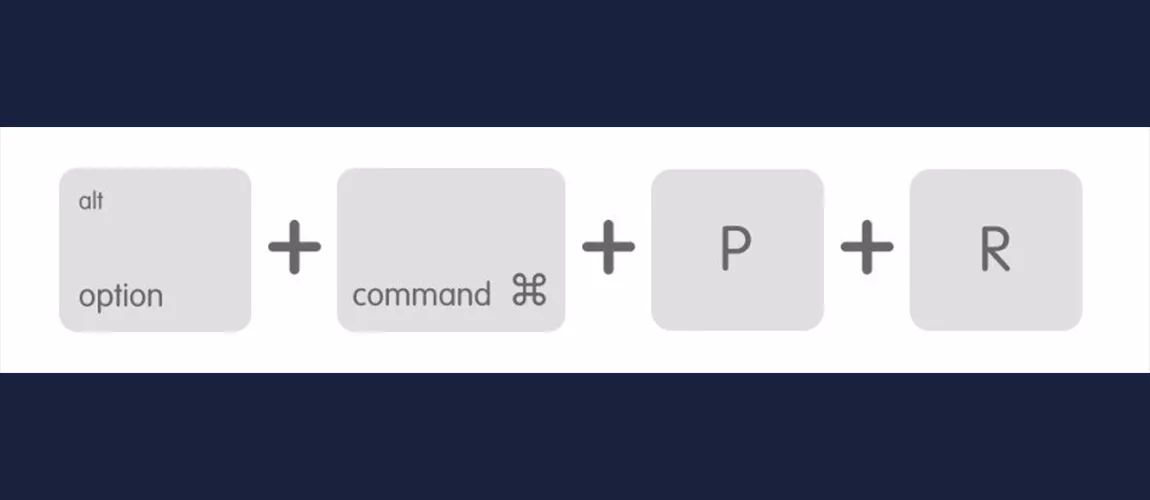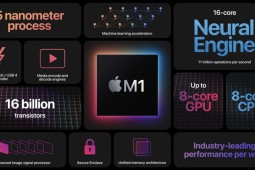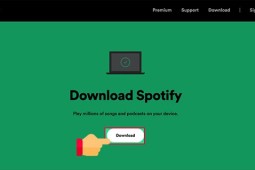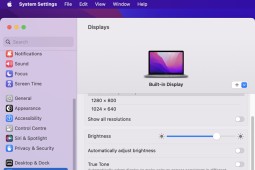Những vấn đề MacBook hay gặp phải và cách khắc phục
Mac Os được đánh giá ít gặp lỗi nhất, phần mềm hầu như không gặp lỗi gì quá phổ biến. Bài viết này được tổng hợp các phần cứng Mac hay gặp phải và cách khắc phục.
MÁY ĐƠ KHI KHỞI ĐỘNG
Khả năng cao là bạn đang gặp vấn đề với NVRAM (một con chip nhỏ trong MacBook chứa thông tin về phân vùng, độ phân giải màn hình, ổ đĩa dùng để khởi động (startup disk), ..) nếu máy vừa lên một cái là đơ, quay hoài ở vòng tròn chờ đợi. Cách reset NVRAM như sau:
1. Shutdown máy, có thể nhấn giữ nguồn.
2. Nhấn nút nguồn để máy chạy lên lại
3. Ngay lúc đó, nhấn 4 phím Option + Command + P + R, giữ lâu
4. Sau khoảng 20 giây thì bỏ tay ra, Mac sẽ khởi động lại
KẸT, DÍNH PHÍM
Tình trạng này mình chia làm 2 TH:
Với MacBook năm 2015 trở về trước: thường là do bụi hoặc nước ngọt hay có một thứ gì đó có tính kết dính bị lọt xuống bàn phím.Khắc phục: Dùng đồ thổi bụi thổi nó đi là xong. Nếu bị dính nước ngọt, có thể dùng đầu tăm vít phần dính ra ngoài. Nếu trường hợp khó bạn nên mang qua trung tâm bảo hành nhờ họ kiểm tra và làm vệ sinh lại.
Với MacBook 2016 trở về sau: dòng 2016 có một số máy bị lỗi bàn phím khiến phím rất dính hoặc thậm chí gõ không ăn. Nếu gặp phải tình trạng này bạn cần mang ra trung tâm bảo hành, không nên tự làm ở nhà vì dễ làm gãy chấu phím.
VẤN ĐỀ VỀ LOA
Đầu tiên cần kiển tra phần mềm > System Preferences > Sound. Ở phần Output, chọn Internal Speaker > nhìn vào thanh Balance xem con chạy có nằm chính giữa hay không. Nếu nó bị lệch về một bên thì âm thanh cũng sẽ bị lệch theo. Bạn chỉnh nó vào lại chính giữa là xong.QUẠT GIÓ KÊU TO DÙ KHÔNG CHẠY GÌ NẶNG
Nguyên nhân: đa phần là máy không được tản nhiệt tốt. Để máy lên giường, để máy lên mặt bàn có phủ khăn trải bàn hay đặt máy lên gối để sử dụng đều là các tác nhân làm máy không tản nhiệt tốt và quạt phải hoạt động nhiều hơn so với bình thường. Cũng có những lúc các tiến trình chạy ngầm của macOS bị lỗi, nó tự nhiên chiếm hơn 90% năng lực của CPU mà không rõ lý do vì sao.Khắc phục: Restart là hết.
KHÔNG NHẬN SẠC
Đối với lỗi này thì có 2 nguyên nhân chính:
1. Với MacBook có cổng USB-C, kiểm tra xem sợi cáp của bạn có phải đồ xịn hay không, có hỗ trợ USB Power Delivery hay không (cáp USB-C thường không sạc nổi cho MacBook), nếu vẫn bị thì kiểm tra xem dây có sạc được cho máy tính hay điện thoại khác hay không, check luôn cả cục sạc của bạn.
2. Với các máy dùng cổng sạc MagSafe hoặc MagSafe 2, để ý xem chân cắm sạc trên cáp và trên máy có bị dính dơ bẩn gì không. Sau một thời gian sử dụng các vụn sắt và rác mang tính kết dính hay bị kẹt vào lắm. Dùng đầu tăm gỡ tụi nó ra là được.
Trong trường hợp mọi thứ bình thường mà Mac vẫn không sạc vào, bạn thử reset SMC. SMC là một subsystem của máy tính Macintosh dựa trên nền tảng của Intel. SMC có chức năng quản lý năng lượng và nhiệt độ hệ thống, quá trình sạc pin, xử lý hiển thị đồ hoạ, quá trình khởi động và tắt máy, chế độ sleep và hibernate, chỉ số đèn nền màn hình.
Reset SMC cho Macbook không tháo pin được1. Tắt máy hoàn toàn
2. Cắm sạc vào máy và chắc chắn là có nguồn điện vào.
3. Trên bàn phím (phía bên trái) nhấn tổ hợp phím Shift + Control + Option và nút Power cùng một lúc.
4. Thả tất cả các phím cùng một lúc.
5. Mở máy lên lại.
6. Đèn led trên cục sạc có thể thay đổi trạng thái hoặc tắt khi reset SMC.
Reset SMC cho Mac Pro, iMac, Mac mini1. Tắt máy hoàn toàn.
2. Tháo dây nguồn của máy.
3. Đợi 15 giây .
4. Cắm dây nguồn vào lại.
5. Đợi 5 giây sau và mở máy lên lại.
Reset SMC cho Macbook tháo pin được
1. Tắt máy hoàn toàn.
2. Tháo sạc.
3. Tháo pin.
4. Nhấn và giữ nút nguồn trong 5 giây.
5. Thả nút nguồn ra.
6. Cắm pin và sạc vào.
7. Khởi động lại máy.





 MacBook
MacBook iMac
iMac Mac Studio
Mac Studio Phụ kiện
Phụ kiện Máy cũ
Máy cũ Điện thoại
Điện thoại Máy tính bảng
Máy tính bảng Nhà thông minh
Nhà thông minh Tin tức
Tin tức Khuyến mãi
Khuyến mãi Thu cũ đổi mới
Thu cũ đổi mới